Gmailビギナーの方、急に文字上書きモードになって、元に戻す方法わからなくて焦っていませんか?
大丈夫です!元に戻し方は超簡単です!
目次
Gmail(Gメール)【文字上書き入力モード】から元に戻す方法
文字を打ち込んでいる画面、カーソルが文中にある状態で【Insert】キーを1度押すと戻ります。
※【Ins】と略表記されているキーボードもあります。
オシャレで格安!!AmazonでPC用メガネ・ブルーライトカット
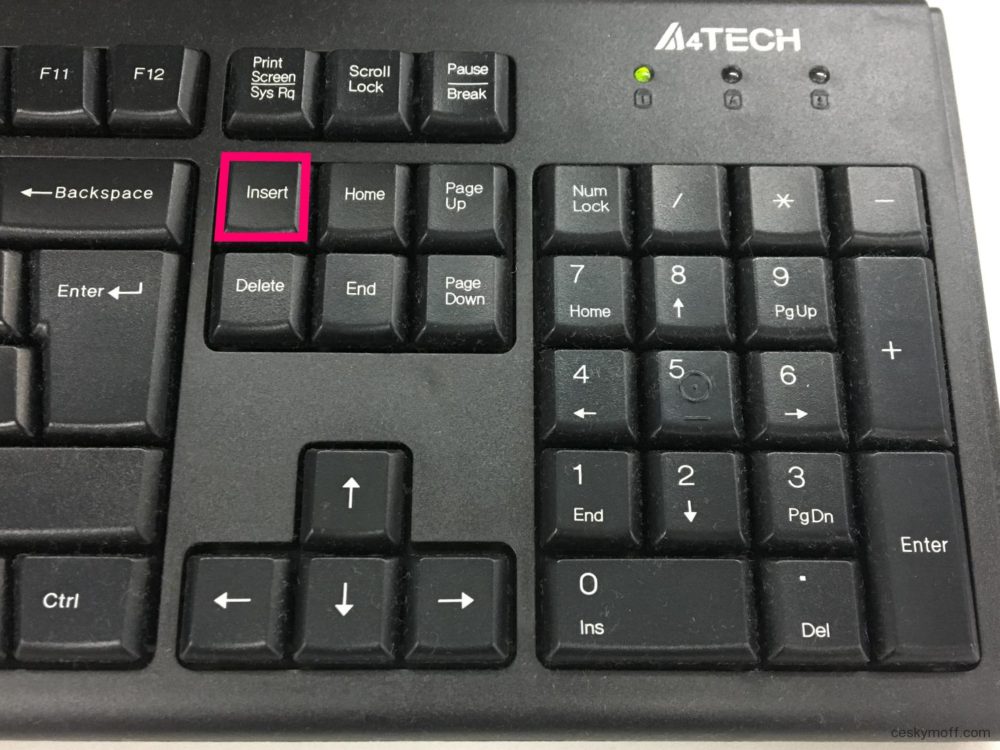
パソコンを見つめすぎな貴方に
Gmail(Gメール)の【文字上書き入力モード】とは
文字を入力するとカーソルの間に文字が入らず、カーソル直後の文字が上書きされていく入力モードの事
(文字などを入力すれば、カーソルの後ろの文字が消える)
Gmail(Gメール)【文字上書き入力モード】の確認方法【青いカーソル】
文中にあるカーソルをキーボードの矢印ボタンで動かしてみてください。
下の写真のように、カーソルの後ろの1文字が勝手に【青カーソル】で選択されれば【文字上書き入力モード】になっている状態です。(下の写真は「れ」と「と」の間にカーソルがある状態)
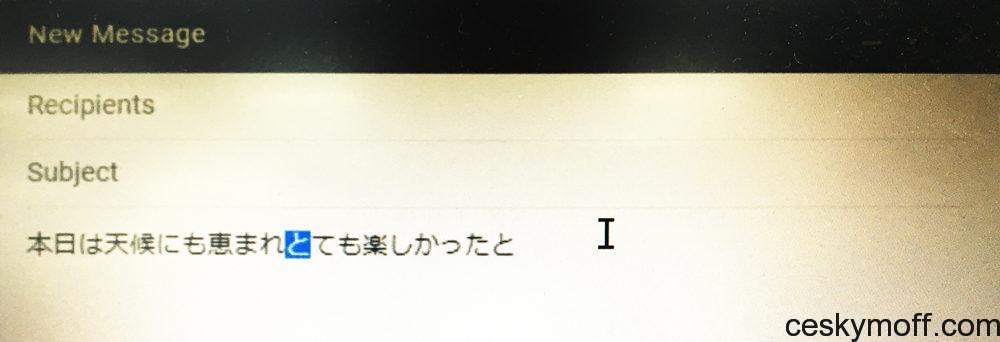
この状態で何か文字を入力すると青カーソル部分が上書きされます。
【Insert】キーを1度押すと元の文字挿入モード(通常モード)に戻ります。
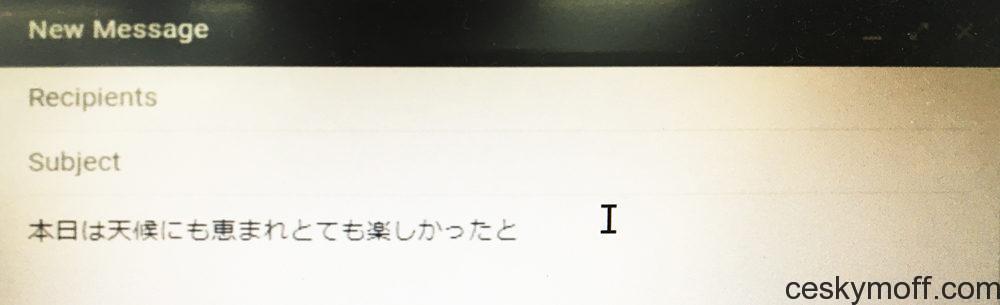
ほら!!青いカーソルが消えましたね!!
おかしい!文字が消える!Gメール(Gmail)文字上書き入力モードになってしまう【原因】
【Insert】キーの横に【Backspace】キーや【delete】キーなど頻繁に使うボタンがあるため、誤って押してしまうケースが圧倒的に多い。
そのため「勝手に上書きモードになる」と錯覚しやすい。
Gmail(Gメール)【文字上書き入力モード】と【通常モード】切り替え方法
【Insert】キーを押すだけで、文字上書きモードと文字挿入モード(通常モード)を切り替えられる。
解除方法は簡単です!!
おかしい!文字が消える!【Insert】キーを押しても【上書きモード】から戻らない場合・Gメール(Gmail)
もし先に示した方法で治らなかった場合
次の2つの方法も試してみてください、どちらかの方法で文字上書きモードと文字挿入モード(通常モード)を切り替えられます。
- キーボード左下の方に【Fn】キーがあれば【Fn】を押しながら【Insert】キーを押す
-
【NumLock】を1度だけ押してから、【Insert】キーを押す。
※【Num LK】と略表記されているキーボードもあります。
Gメール(Gmail)【文字上書き入力モード】戻し方まとめ
下記3つの方法を1.2.3の順で試してみて下さい。
(ほとんどが1の方法で解決するはずです)
文字上書きモード解除方法
- 文字を打ち込んでいる画面、カーソルが文中にある状態で【Insert】キーを1度押す
※【Ins】と略表記されているキーボードもある - キーボード左下の方に【Fn】キーがあれば【Fn】を押しながら【Insert】キーを1度押す
- 【NumLock】を1度だけ押してから、【Insert】キーを押す。
※【Num LK】と略表記されているキーボードもある
パソコンに恋するあなたへ。
